钉钉Agent
1、简介
1.1功能简介
“宜搭钉钉Agent组件”这一创新工具将钉钉智能助手无缝集成到宜搭表单应用、流程表单和自定义页面中,让工作更加智能化、自动化,让用户在宜搭应用中,随时唤起钉钉智能助手。
该功能主要具备如下亮点:
- 无缝集成
- 无需复杂的设置,只需简单几步即可将钉钉Agent功能嵌入到您的宜搭应用中。
- 支持表单应用、流程表单和自定义页面,灵活适应各种业务场景。
- 智能助手随时待命
- 在宜搭应用中直接唤起钉钉智能助手,快速获取所需信息或执行特定任务。
- 提供实时消息通知、数据查询、表单收集等多种功能,提升工作效率。
- 个性化定制
- 根据您的具体需求,可以自定义钉钉Agent的功能和服务,满足不同业务场景的特殊要求。
- 支持多种触发方式,如按钮点击、条件判断等,灵活配置以适应多样化的工作流程。
1.2应用场景
- 日常沟通协作:通过钉钉Agent快速发送消息、提醒和通知,加强团队成员之间的沟通与协作。
- 数据管理和分析:集成企业内部数据库,提供实时数据查询和可视化展示,帮助管理层做出更明智的决策。
- 流程审批辅助:简化请假申请、报销审核等流程中的部分环节,加快审批速度,减少人工干预。
- 客户服务:自动回复常见问题,减轻客服人员的工作负担,提供7*24小时在线支持。
2、操作步骤
2.1 入口
进入普通表单/流程表单/自定义页面,选择【钉钉Agent】组件,在右侧进行组件配置。
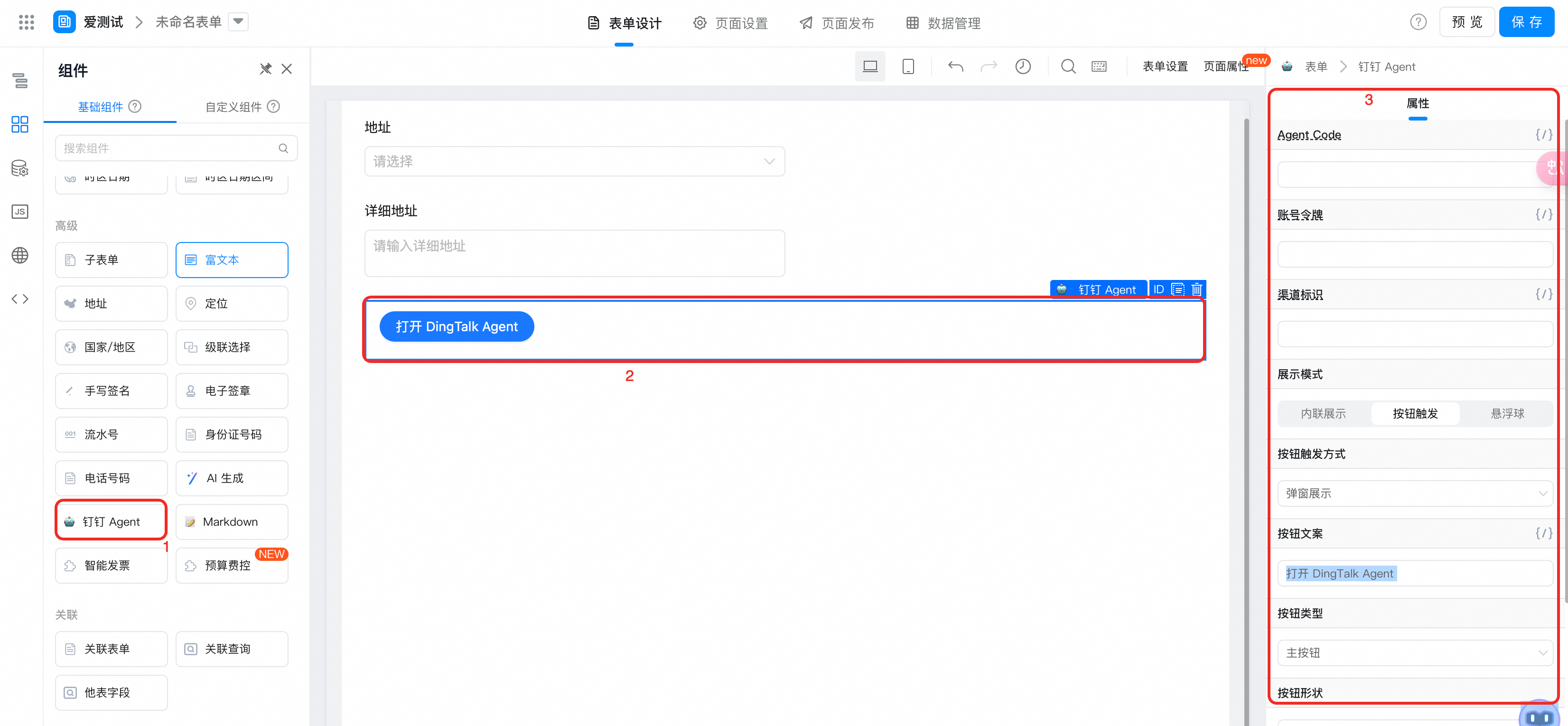
2.2重点配置
1、配置Agent Code
1)打开钉钉桌面版,标题栏点击AI助理-创建AI助理。

2)配置基本信息后,点击【发布】,弹窗展示发布助理配置页。
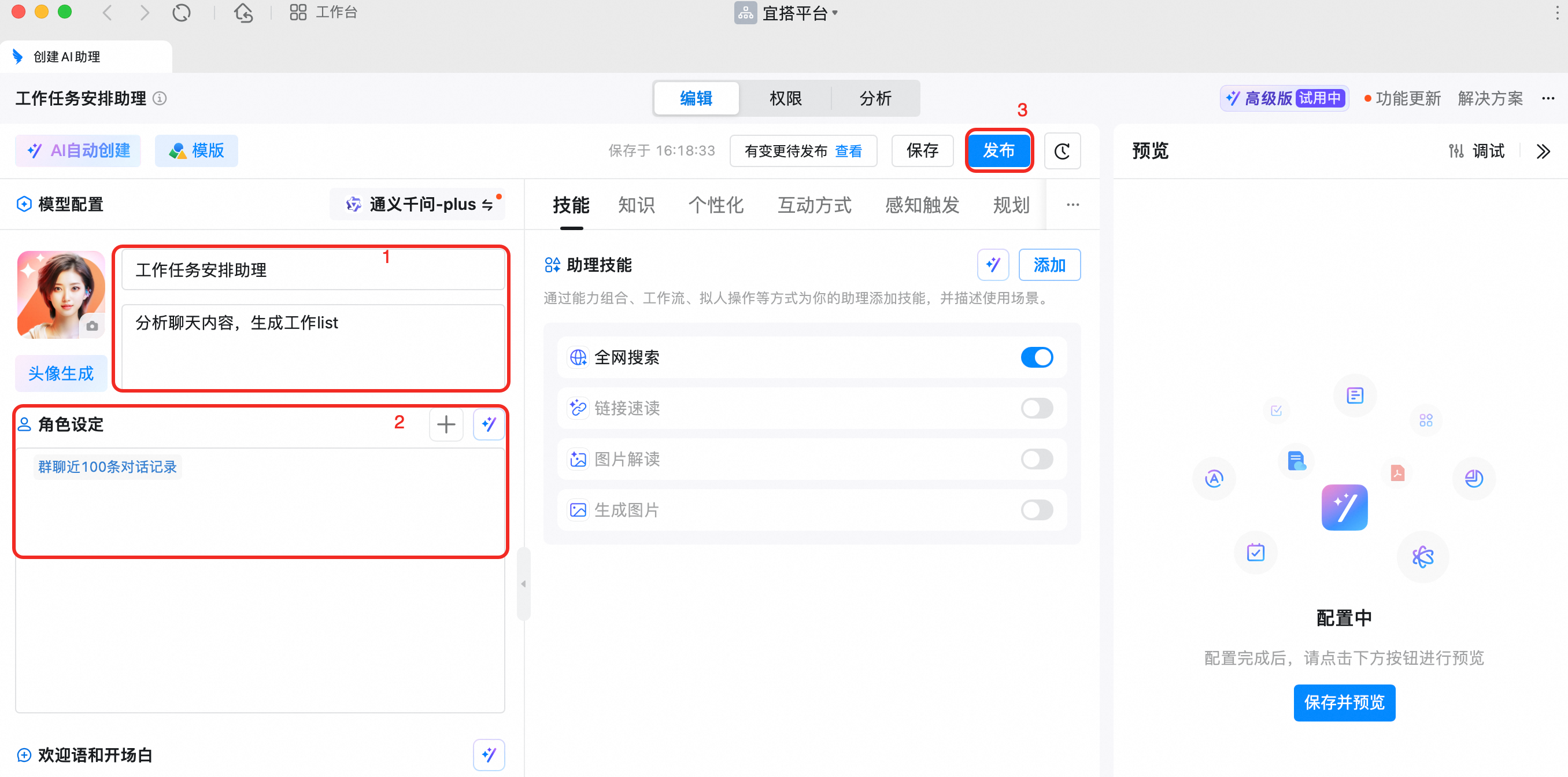
3)根据自己的需求配置宜搭平台使用者、网页公开访问形态、登录方式(三种方式任选一种,根据业务诉求选择)。
下方代码框中复制code参数,形如:code=xxxxx&,xxxxx就是我们需要复制的内容,详见下图所示:
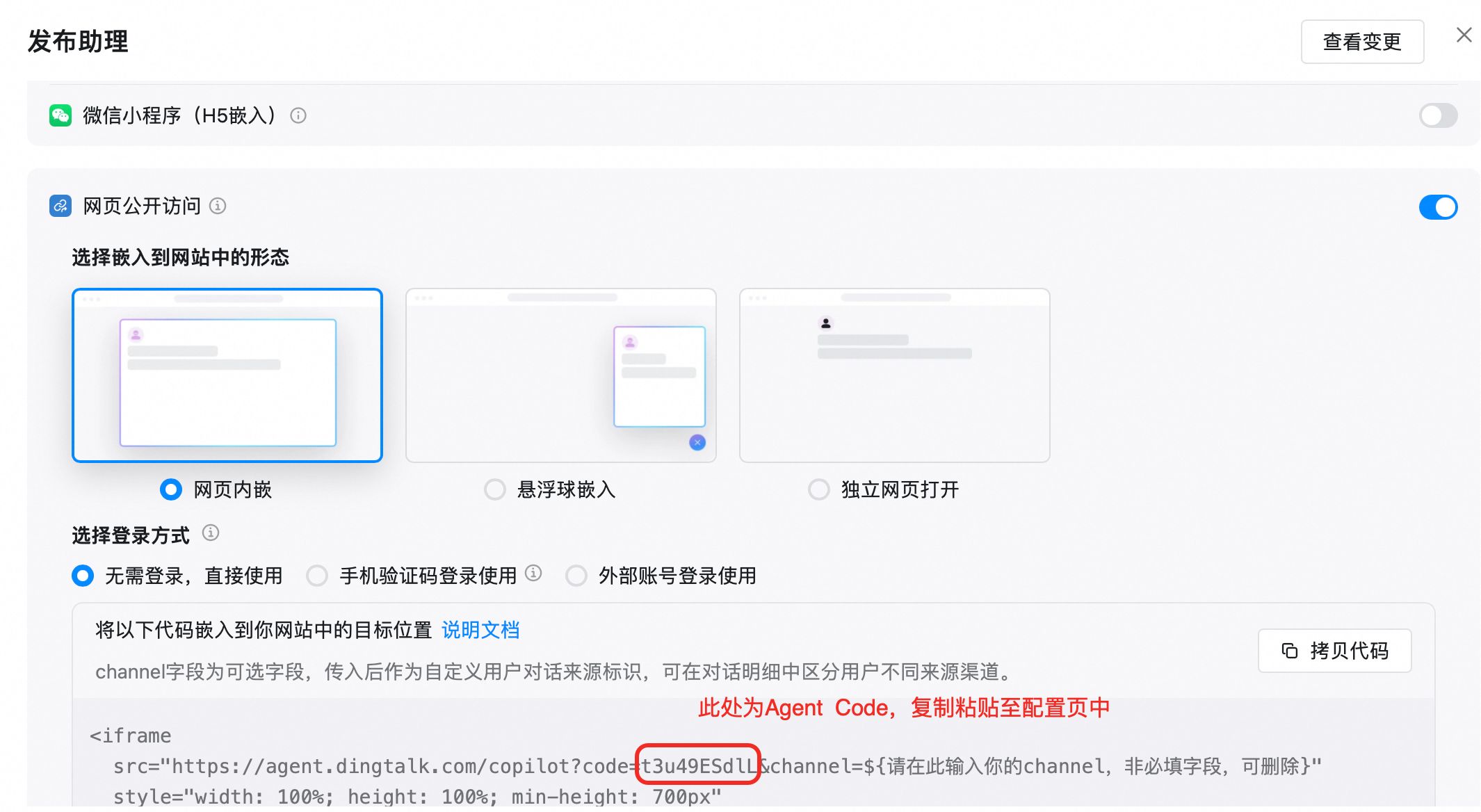
点击【发布助理】,等待审核通过后,即可使用该助理。
2、配置组件参数
1)此后,返回页面进行后续配置。
图例 | 组件名称 | 基本说明 | 配置结果 |
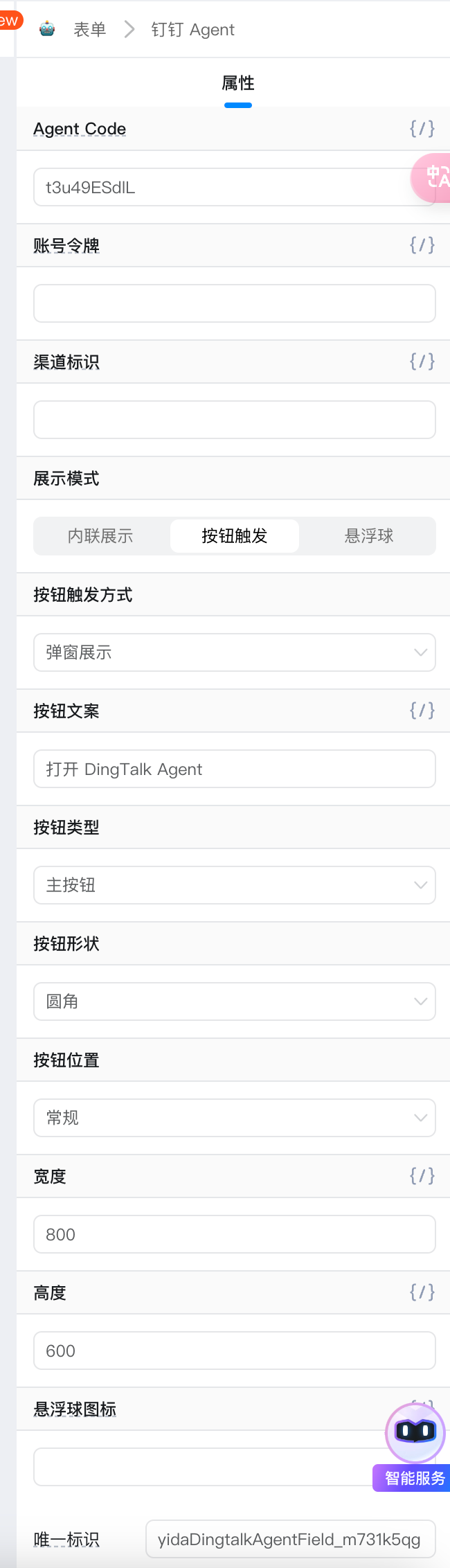 | Agent Code | 请在钉钉智能助理的发布设置中 | 查看第一步详细步骤 |
账号令牌 | 必填字段,用于标识访问账号的身份令牌,若启动了外部账号登录,则需要配置此参数。 | ||
渠道标识 | 可选参数,用于标识访问来源渠道 | ||
展示模式 | 内联展示、按钮触发、悬浮球 | ||
按钮触发方式 | 弹窗展示、抽屉展示、新窗口展示 | ||
按钮文案 | 可定义,默认为 打开 DingTalk Agent | ||
按钮类型 | 主按钮、次按钮、虚线按钮、链接按钮、文本按钮 | ||
按钮形状 | 默认、圆形、圆角 | ||
按钮位置 | 常规、固定左上、固定右上、固定左下、固定右下 | ||
宽度 | 默认800 | ||
高度 | 默认600 | ||
图标 | 悬浮球模式下的自定义图标URL | ||
唯一标识 | 该组件唯一标识 | 系统自动生成 |
2.3预期结果
📗内联展示
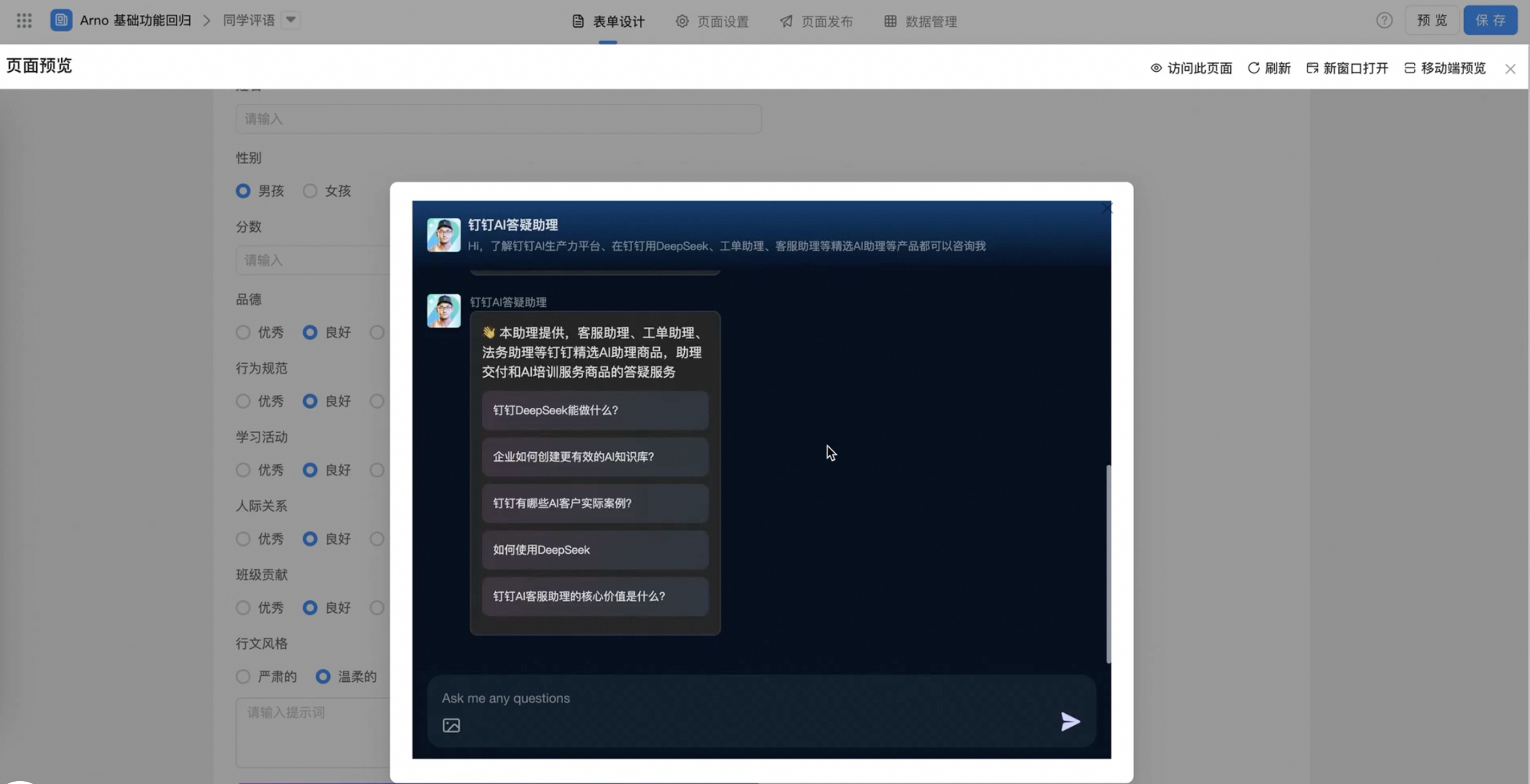
📗悬浮球
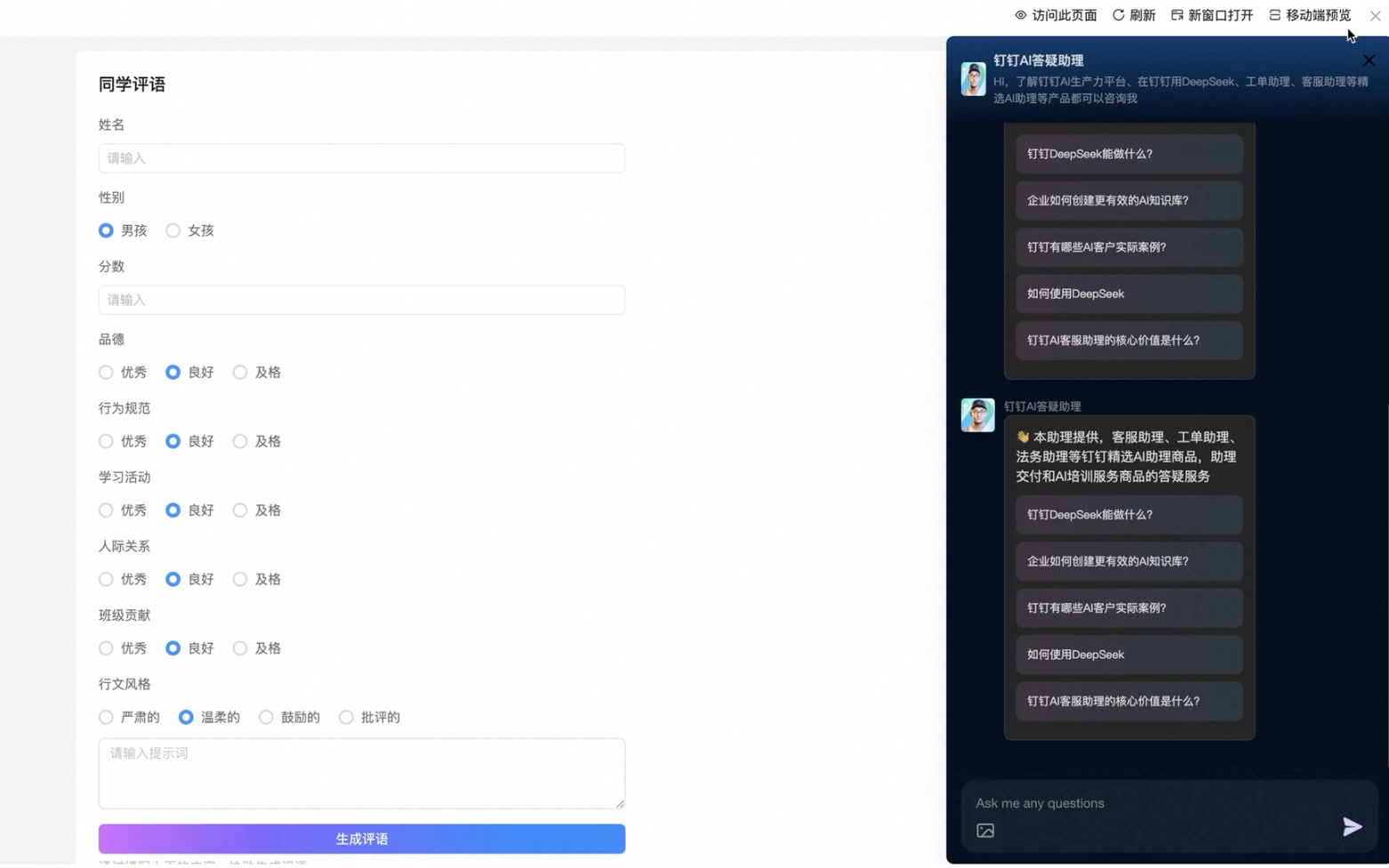
📗按钮触发

3、常见问题
- Q:我配置的AI智能助理怎么无法启动?
- 看下是否需要通过审批,审批后才能正常唤起。
This doc is generated using machine translation. Any discrepancies or differences created in the translation are not binding and have no legal effect for compliance or enforcement purposes.
本文档对您是否有帮助?